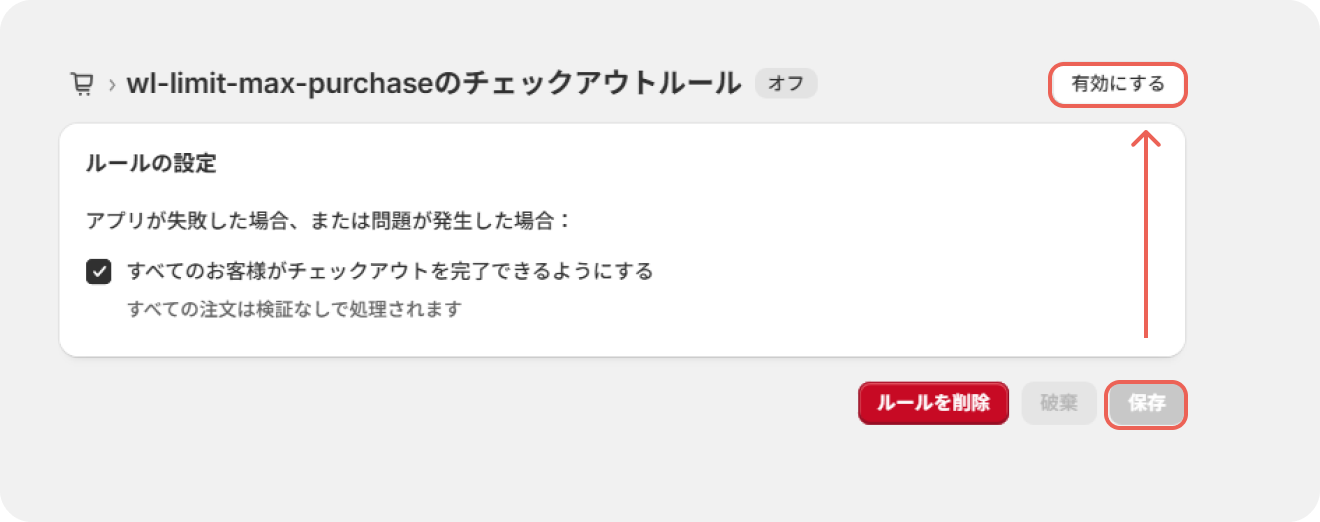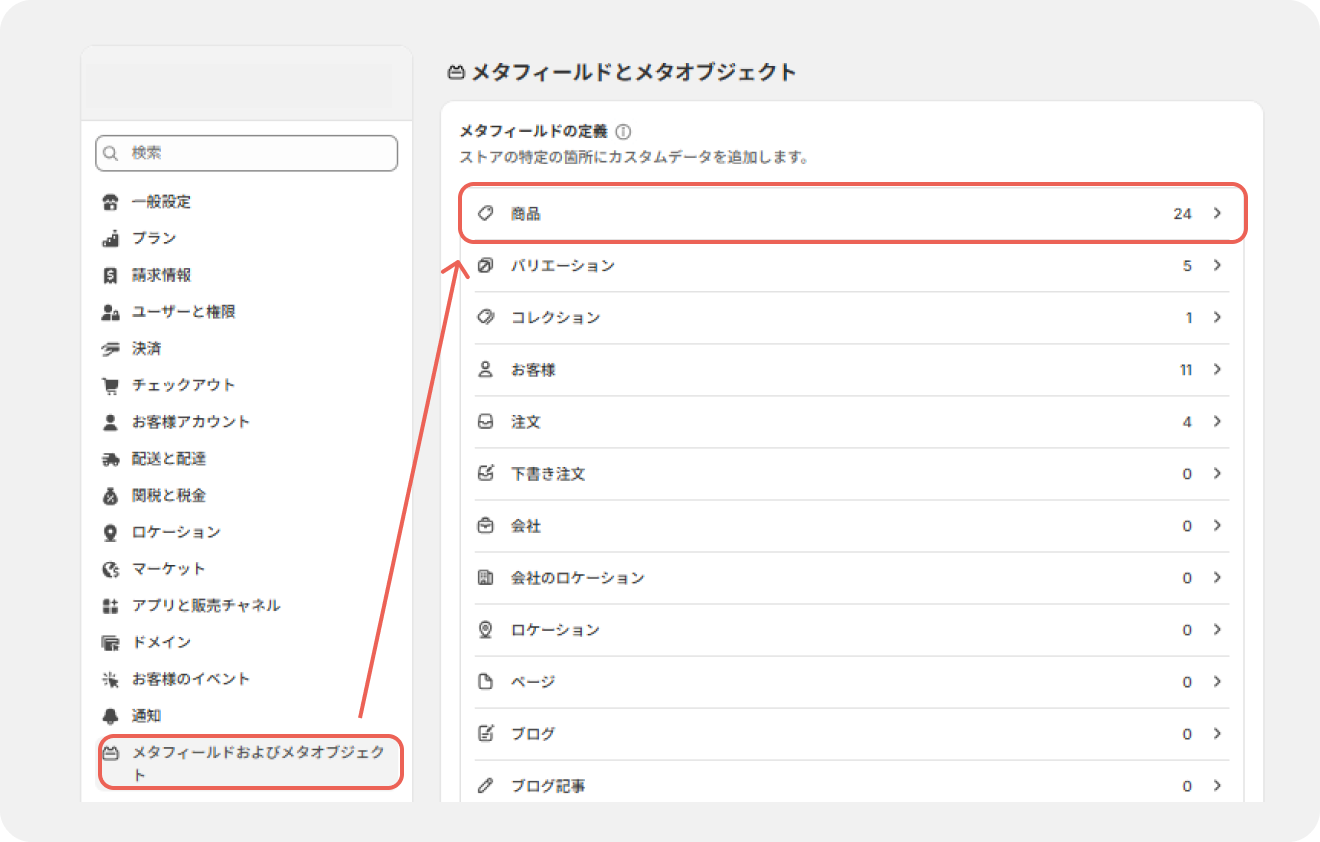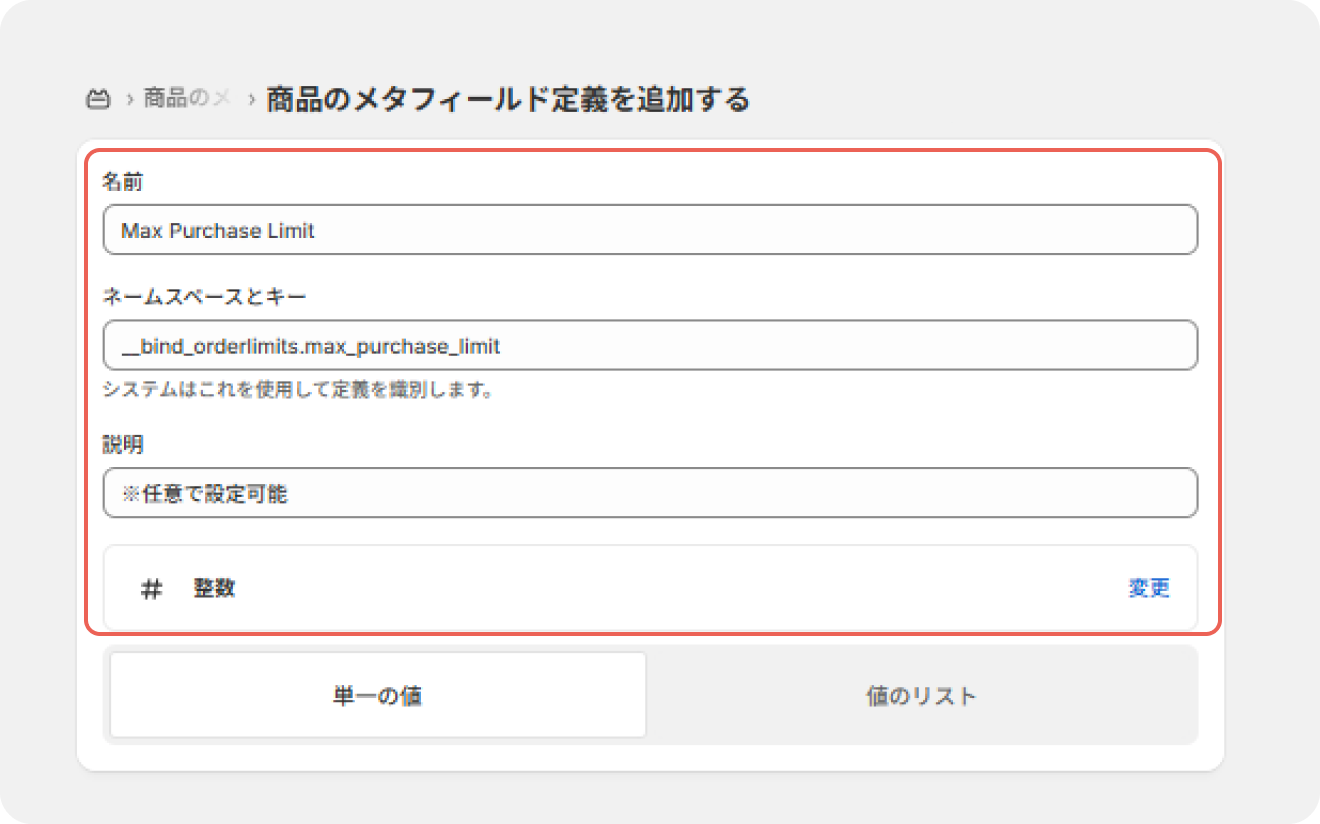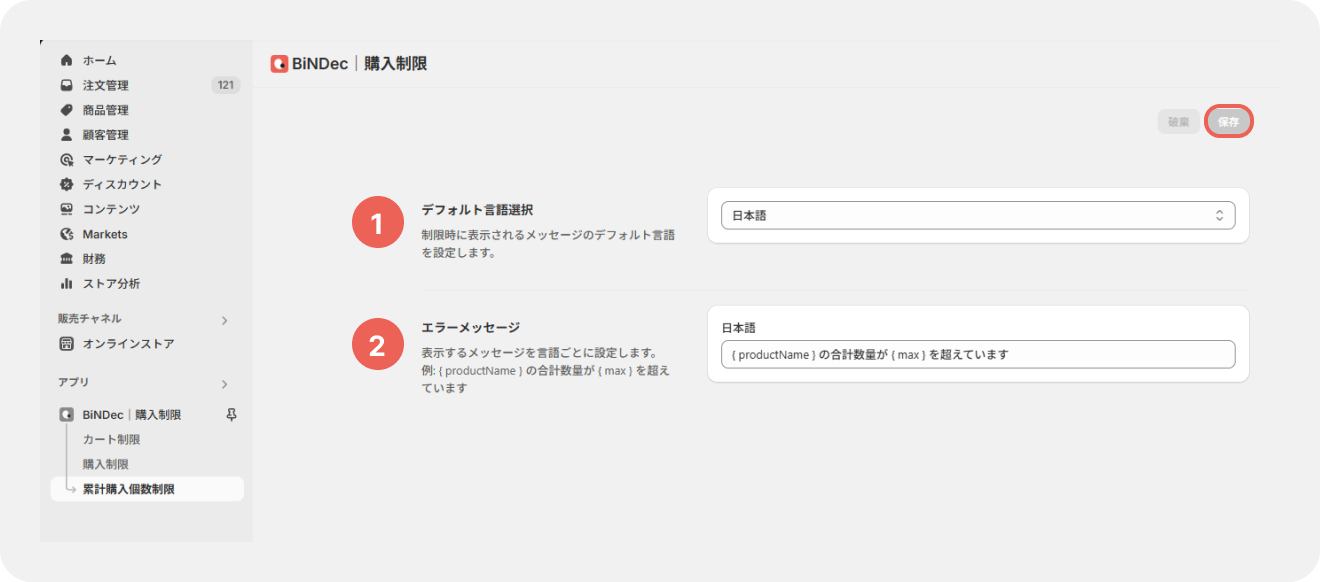累計購入個数制限
顧客メタフィールドの追加
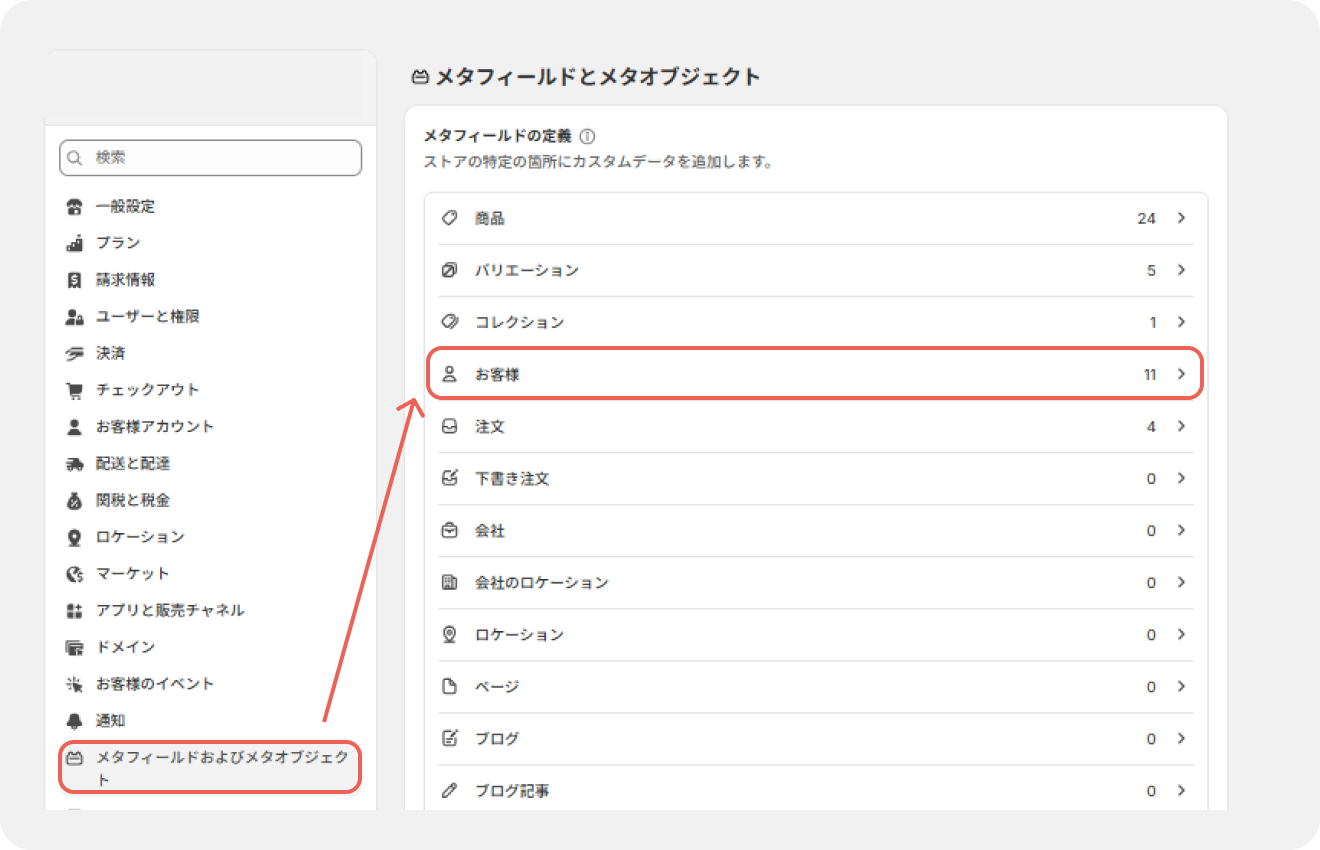
顧客メタフィールドの設定も必要となります。
- Shopifyの設定>メタフィールドおよびメタオブジェクト>メタフィールドの定義から「お客様」を押します。

- 遷移したページにて「定義を追加する」を押します。
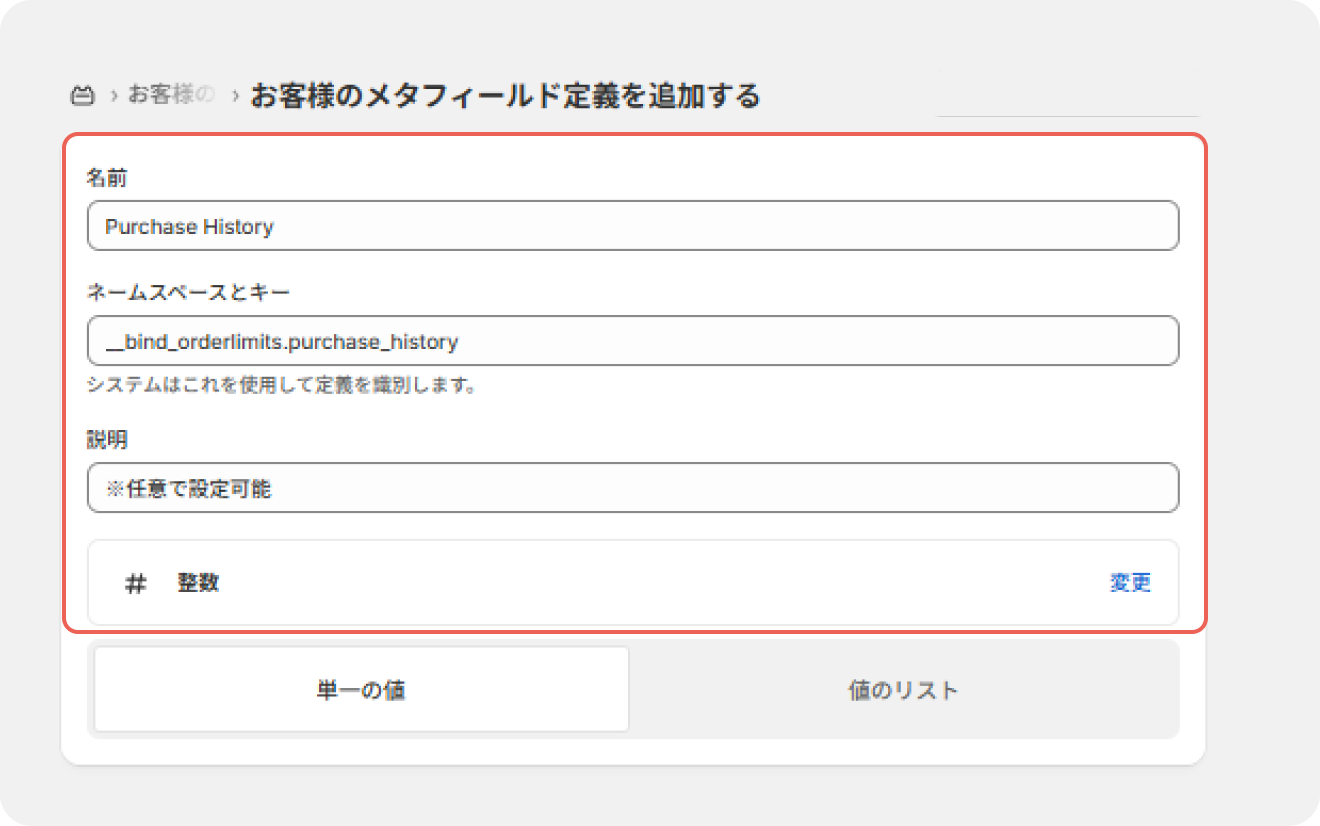
- お客様のメタフィールド定義を設定し「保存」にて保存してください。
- 名前:Purchase History
- ネームスペースとキー:_bind_orderlimits.purchase_history
- 説明:任意で設定ください
- タイプ:JSON
BiNDec | 購入制限アプリ側で購入履歴情報を保存する機能がないため、
ShopifyFlowなどを使用し顧客メタフィールドへ購入履歴情報を保存する必要があります。詳細はサポートまでお問い合わせください。